Kā izveidot savienojumu ar slēptu Wi-Fi tīklu
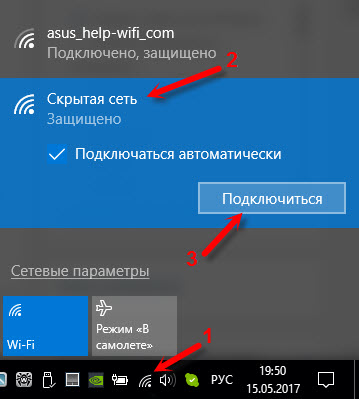
- 2021
- 323
- Lloyd O'Keefe
Kā izveidot savienojumu ar slēptu Wi-Fi tīklu
Vispirms izdomāsim, kas ir slēpts Wi-Fi tīkls. Un tad es parādīšu, kā izveidot savienojumu ar slēptu Wi-Fi tīklu operētājsistēmā Windows 10, 8, 7, Android viedtālrunī vai planšetdatorā, kā arī iPhone un iPad.
Wi-Fi tīkls tiek uzskatīts par paslēptu, nosaukums (SSID) netiek pārraidīts. Tas nozīmē, ka bezvadu tīkla nosaukums netiks parādīts sarakstā, kas pieejams savienošanai ar datoru, tālruni, planšetdatoru vai citu ierīci. Atverot ierīcē pieejamo tīklu sarakstu, jūs varat redzēt tur, izņemot savu tīklu, kaimiņu Wi-Fi tīklus ar dažādiem nosaukumiem. Ja tīkls ir paslēpts, tad tas nebūs sarakstā. Un, lai izveidotu savienojumu ar to, jums jānorāda ne tikai parole, bet arī viņas vārds.
Ja jūsu dators rādiusā redz slēptu Wi-Fi tīklu (vai vairākus), tad pieejamo sarakstā parādīsies tīkls ar nosaukumu "Slēpts tīkls" vai "citi tīkli". Bezvadu tīklu varat arī paslēpt maršrutētāja iestatījumos. Kā to izdarīt TP-Link maršrutētāja piemērā, ko es rakstīju rakstā: kā uz TP-Link maršrutētāja izveidot neredzamu Wi-Fi tīklu. Tā ir papildu aizsardzība. Kā es jau rakstīju iepriekš, lai izveidotu savienojumu ar šādu Wi-Fi, jums ir jānorāda tīkla nosaukums, izņemot paroli.
Atjaunināt: Detalizētas instrukcijas par savienojumu ar slēptu Wi-Fi tīklu operētājsistēmā Windows 11 var apskatīt šeit.
Mēs izveidojam savienojumu ar slēptu Wi-Fi tīklu operētājsistēmā Windows 10
Pats process praktiski neatšķiras no parastā savienojuma ar Wi-Fi operētājsistēmā Windows 10. Atveriet pieejamo tīklu sarakstu un noklikšķiniet uz "slēptās tīkla". Ja vēlaties, lai dators automātiski izveidotu savienojumu ar šo tīklu, atstājiet atzīmi netālu no “Connect” automātiski ”. Ja jums nav tādas punkta, mēģiniet manuāli izveidot tīklu, es par to rakstīšu zemāk. Būtu labi pārliecināties, ka šāds tīkls ir.
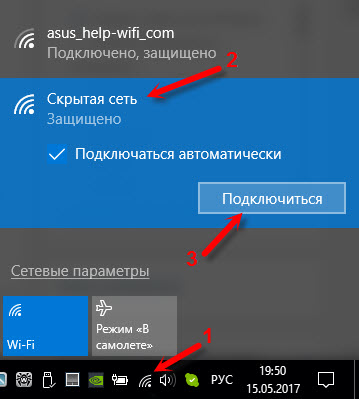
Ievadiet nosaukuma Wi-Fi tīklu.
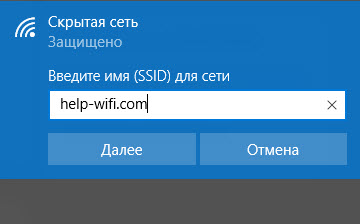
Ievadiet paroli un noklikšķiniet uz "Nākamais".
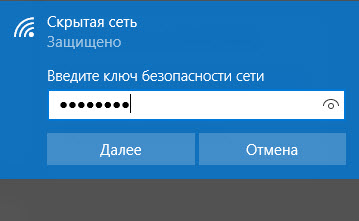
Ja jūs visu norādījāt pareizi, tad Windows 10 izveidos savienojumu ar slēptu Wi-Fi tīklu.
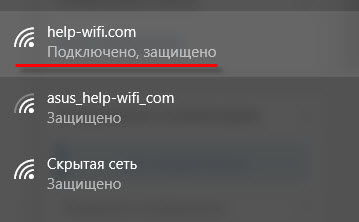
Tas faktiski ir viss.
Savienojuma Windows 7 un Windows 8 līdz Wi-Fi ar paslēptu SSID
Ja jums ir Windows 7 vai Windows 8, tad vienkāršākais veids, kā manuāli izveidot jaunu savienojumu ar bezvadu tīklu. To var izdarīt "labāko desmitniekā".
Dodieties uz "Networks Management un General Access Management" un noklikšķiniet uz "Izveidot un iestatīt jaunu savienojumu vai tīklu".
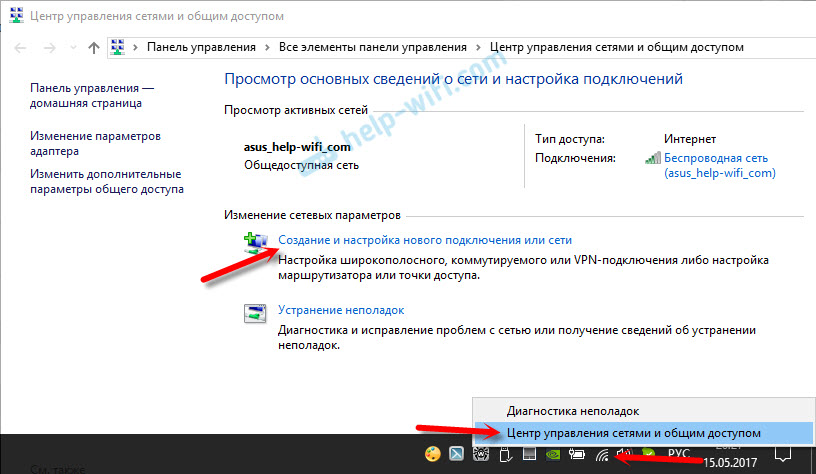
Tālāk atlasiet "savienojums ar bezvadu tīklu manuāli".
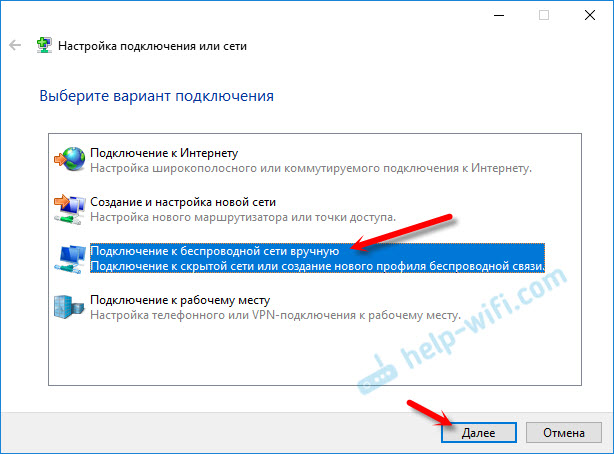
Nākamajā logā mēs iestatām šādus parametrus:
- Wi-Fi tīkla nosaukums.
- Izvēlieties drošības veidu. Visticamāk, WPA2-personāls.
- Norādiet "drošības atslēga" (parole).
- Ja vēlaties, lai dators automātiski izveidotu savienojumu ar šo tīklu, atstājiet vienumu uz “Palaist šo savienojumu automātiski”.
- Ievietojiet kasti netālu no "Connect, pat ja tīkls nerada apraides".
Kā šis:
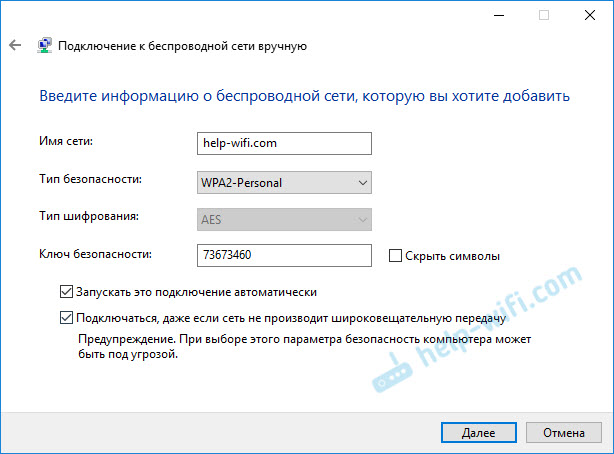
Klēpjdators izveidos savienojumu ar tīklu un atcerēsies to.
Ja nākotnē ir problēmas ar savienojumu ar šo tīklu, piemēram, kad tas tiks atvērts vēlreiz, vienkārši izdzēsiet to Windows iestatījumos un pievienojiet to vēlreiz. Kā izdzēst Wi-Fi tīklu operētājsistēmā Windows 7, es šeit uzrakstīju. Un atsevišķas instrukcijas Windows 10.Kā izveidot savienojumu ar slēptu Wi-Fi tīklu iPhone un iPad (iOS)
Ja jums ir planšetdators vai tālrunis no Apple, tad tas izveidos savienojumu ar slēptu Wi-Fi tīklu, ir ļoti vienkārši. Es parādīšu iPhone piemēru. Uz iPad viss ir vienāds.
- Mēs ejam uz iestatījumiem un ejam uz sadaļu "wi-fi".
- Tad mēs noklikšķinām uz vienuma "cits ...".
- Norādiet tīkla nosaukumu, atlasiet "Drošība" (visticamāk, WPA2) un norādiet paroli.
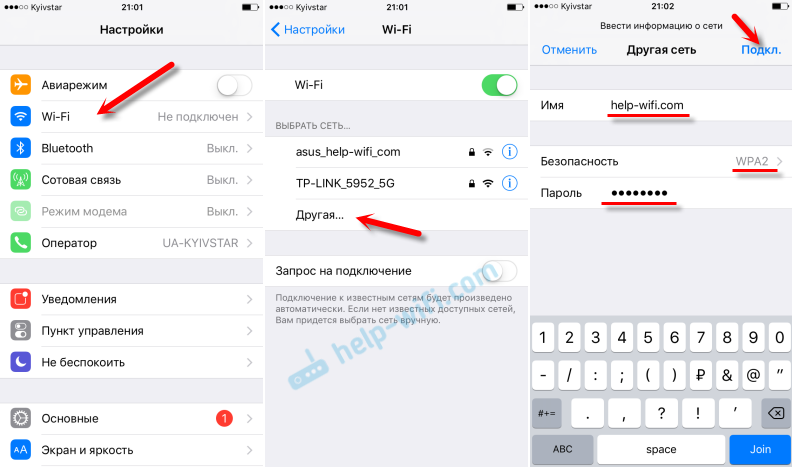
Tātad jūs varat vienkārši savienot savu iPhone vai iPad ar bezvadu tīklu ar slēptu SSID.
Pievienojiet Android viedtālruni vai planšetdatoru ar slēpto Wi-Fi
Pats savienojuma process var nedaudz atšķirties atkarībā no Android, ierīces un ražotāja versijas (čaumalas).
Vispirms jums jāiet uz iestatījumiem, uz sadaļu "wi-fi".

Pēc tam noklikšķiniet uz izvēlnes (visticamāk, trīs punktu veidā) un atlasiet “Pievienojiet tīklu”.
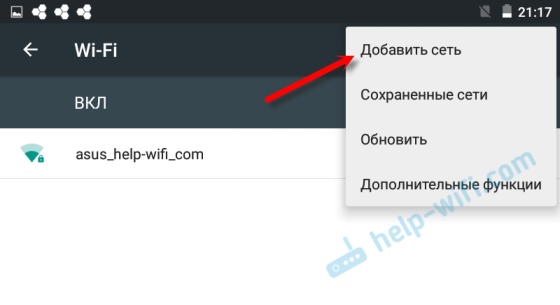
Ievadiet tīkla nosaukumu, atlasiet “Aizsardzība”- WPA/WPA2 PSK un no tīkla ievadiet paroli. Tad jums jānoklikšķina uz "Saglabāt".
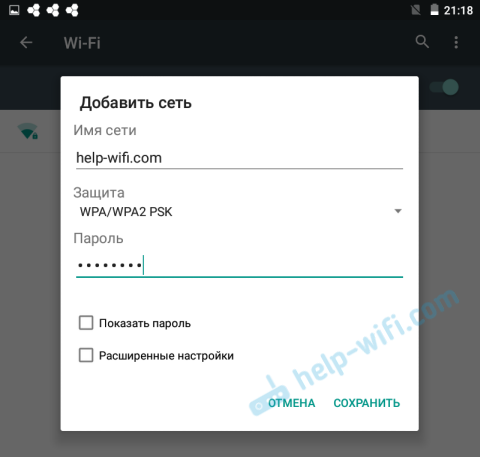
Jūsu tālrunis vai planšetdators operētājsistēmā Android izveidos savienojumu ar slēpto Wi-Fi. Ar nosacījumu, ka jūs visi norādījāt pareizi.
Neatkarīgi no tā, kuru ierīci vēlaties izveidot savienojumu ar slēpto Wi-Fi, jums jāizveido jauns bezvadu tīkls, jānorāda tā nosaukums, drošības veids un parole.
Ja jums ir palikuši kādi jautājumi, atstājiet tos komentāros šajā rakstā.
- « Zyxel internets datorā darbojas, bet wi-fi vienkārši nē
- Wi-Fi draiveris DNS klēpjdatoram. Lejupielādēt no oficiālās vietnes un instalēšanas »

